Portafirmas
Servicios Relacionados
- Descripción
Portafirmas es un gestor centralizado que utilizando una apariencia similar a la del correo electrónico, permite la firma electrónica de documentos de forma sencilla por parte de los usuarios. Los documentos firmados se archivan electrónicamente lo que facilita su conservación, custodia y verificación desde de la sede electrónica de la Universidad.
Los documentos firmados en Portafirmas, cumplen con los requisitos de las nuevas leyes de procedimiento administrativo.
Los usuarios del servicio podrán crear peticiones de firma (perfil Redacción), firmar solicitudes (perfil Firmante) o ambas cosas.
Características principales
- Posibilidad de firmar documentos desde cualquier ubicación.
- Disponibilidad 24h, 7 días a la semana
- Posibilidad de firmar múltiples documentos
- Avisos de correo al firmante informándole si tiene alguna petición de firma pendiente.
- Avisos de correo al solicitante informándole de cambios en el estado de la solicitud.
- Simplicidad de acceso y uso.
- Posibilidad de acceso al histórico de documentos firmados.
- Eliminación del papel con validez equivalente
- Cumplimiento normativo
Operaciones
- Firma: equivalente a una firma manuscrita con validez legal.
- Visto Bueno: revisión del documento por parte de la persona que lo realiza, en ningún caso implica firma formal sobre el propio documento, ni queda constancia física de dicho Visto Bueno en el propio documento.
Destinatarios
- PTGAS
- PDI
Requisitos
- Alta en la aplicación Portafirmas
- Para usuarios con perfil Firmante:
- Certificado digital reconocido: DNIe, Certificado digital de persona física o Certificado digital de empleado público
- AutoFirma instalado en el ordenador
- Quiero...
Utilizar la aplicación Portafirmas Web
El portafirmas corporativo está restringido a aquellas personas que por su perfil peticionario o firmante, lo necesiten usar en el desarrollo de sus funciones.
Si necesitas acceso al portafirmas puedes solicitarlo rellenando el siguiente formulario: https://aplicaciones.uc3m.es/formulario/sede-solicitud-portafirmas, indicando brevemente el motivo de la necesidad.
Adicionalmente, para usuarios con perfil firmante, es necesario tener instalada la última versión de la aplicación AutoFirma.
Instalar la aplicación AutoFirma
Instalar la última versión de AutoFirma disponible en: https://firmaelectronica.gob.es/Home/Descargas.html
En MacOS es necesario permitir la ejecución de un "desarrollador no identificado", debido a cómo desarrolla el Ministerio este tipo de software. Para ello debe acceder a Preferencias del Sistemas -> Seguridad y privacidad -> General y seleccionar "Abrir igualmente" AutoFirma x.x.x.pkg
Adicionalmente, en MacOS, después de instalar AutoFirma, hay que confiar en los certificados "AutoFirma ROOT", y "localhost", en la aplicación "Acceso a Llaveros" -> Llavero del Sistema.
Instalar la aplicación Mi Portafirmas en dispostivos móviles
Para hacer uso del portafirmas móvil debe haberse dado de alta previamente desde el siguiente formulario: https://aplicaciones.uc3m.es/formulario/sede-solicitud-portafirmas.
Pasos para instalar y configurar la aplicación:
- Instalar la aplicación "Mi Portafirmas" en tu dispotitivo Android 🡵 o iOS 🡵.
- Configurar el servidor de Firma:
- Elimina los servidores que vienen por defecto (opcional)
- Añade un servidor nuevo con la siguiente configuración:
- Alias: “Portafirmas UC3M”
- URL: https://portafirmas.uc3m.es/app
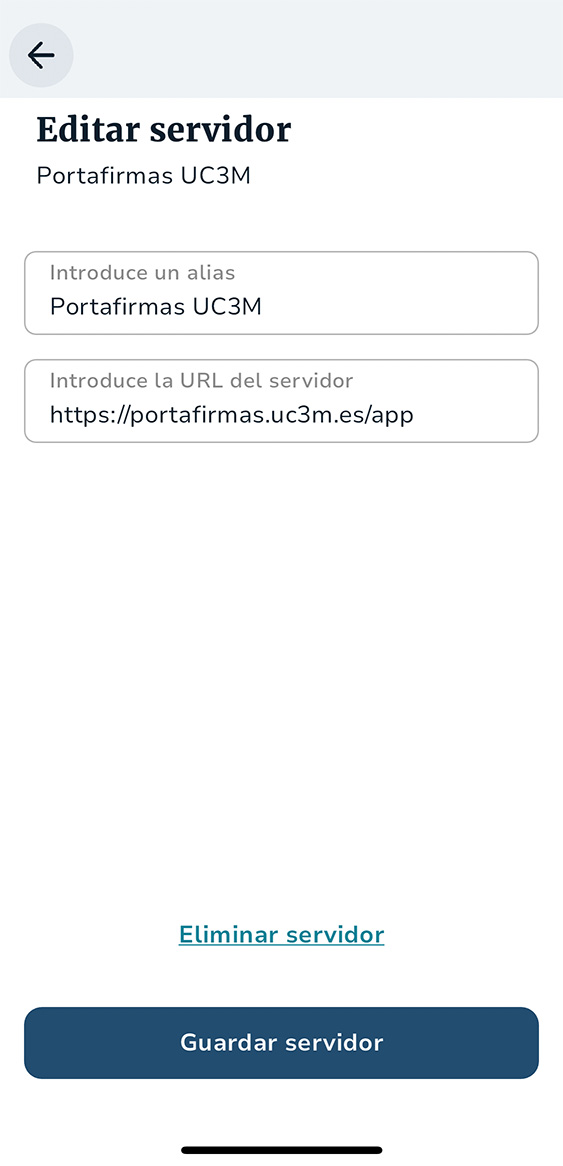
- Instalar el certificado
- Envíate el certificado por correo electrónico a tu propia dirección, abre el correo desde el dispositivo móvil y guardar el certificado en local en el dispositivo móvil.
- En la aplicación Portafirmas, en al apartado “Certificado”, pulsar en la opción “+” para añadir un nuevo certificado. Seleccionarlo del almacenamiento interno del dispositivo e introducir la contraseña de importación.
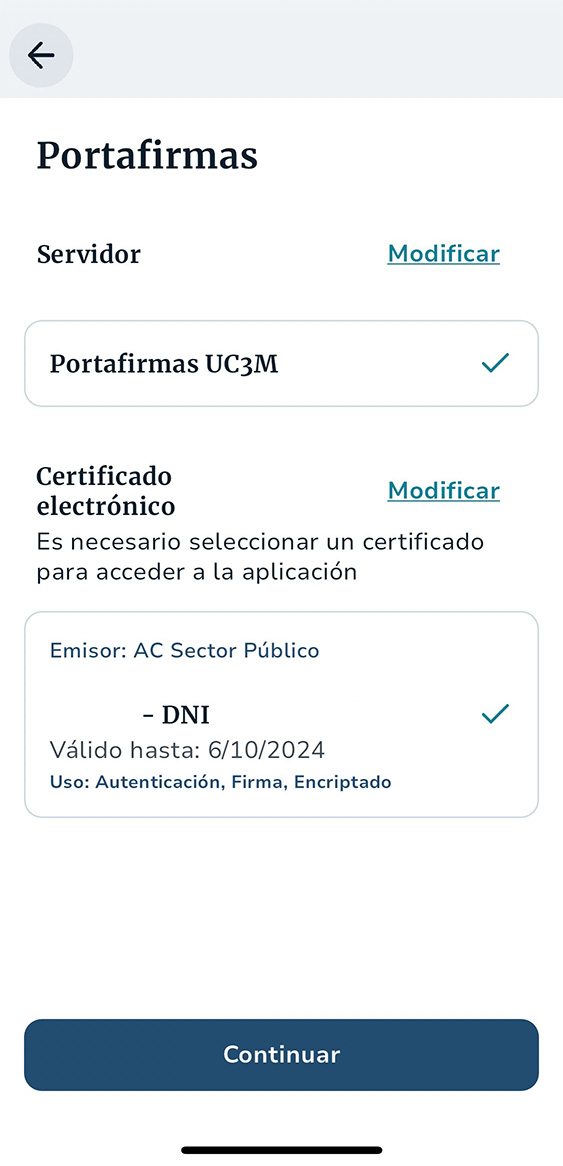
- Configurar acceso: finalmente, para acceder al servicio de Portafirmas de la Universidad, deberás elegir en el desplegable servidor "Portafirmas UC3M" (configurado anteriormente).
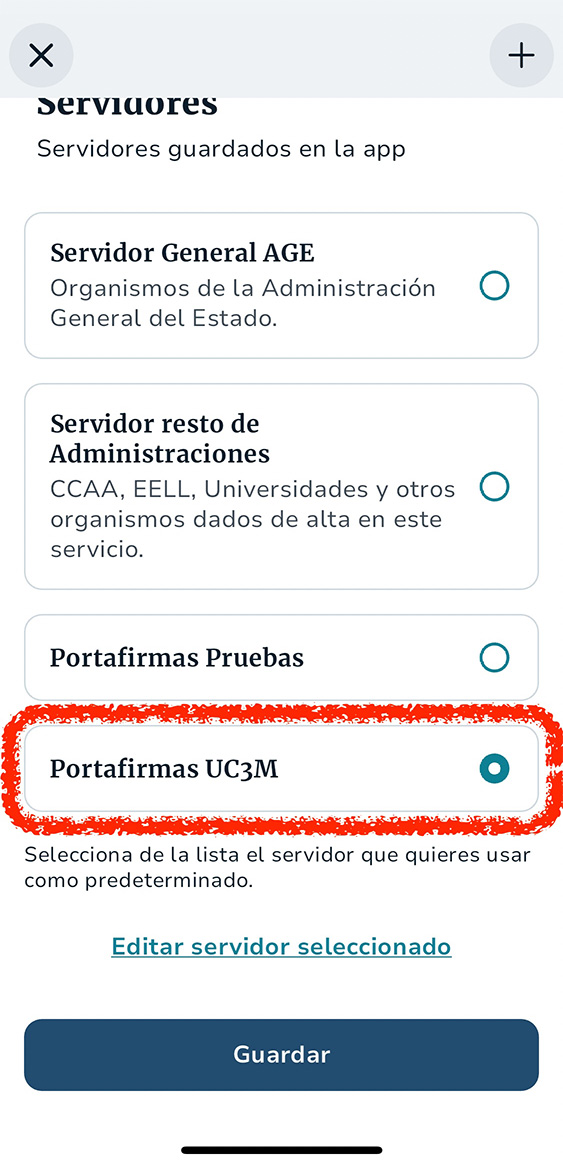
Obtener, usar o instalar un certificado digital personal
Para acceder a la Bandeja de Firmas, es necesario disponer de un certificado digital. Además, también es necesario para firmar documentos que le sean remitidos.
- DNIe: Necesitarás un lector de tarjetas con el software del DNIe instalado. Los últimos Sistemas Operativos de Microsoft podrían venir con él preinstalado, se activa al usarse por primera vez.
- Certificado digital de empleado público
- Certificado Digital de Persona Física
- Ayuda
Consulte los diferentes apartados de la Ayuda de la Sede Electrónica
NUEVA APP MÓVIL "MI PORTAFIRMAS"
Mejoras en la versión 2.0:
- Renovación completa de la interfaz gráfica, mejorando la experiencia de usuario
- Para usuarios habituales: actualización automática de la configuración de servidor y certificados.
- Nuevo proceso de configuración del acceso para nuevos usuarios.
- Nuevas funcionalidades en la gestión de validadores y autorizados.
Soporte
PAS/PDI